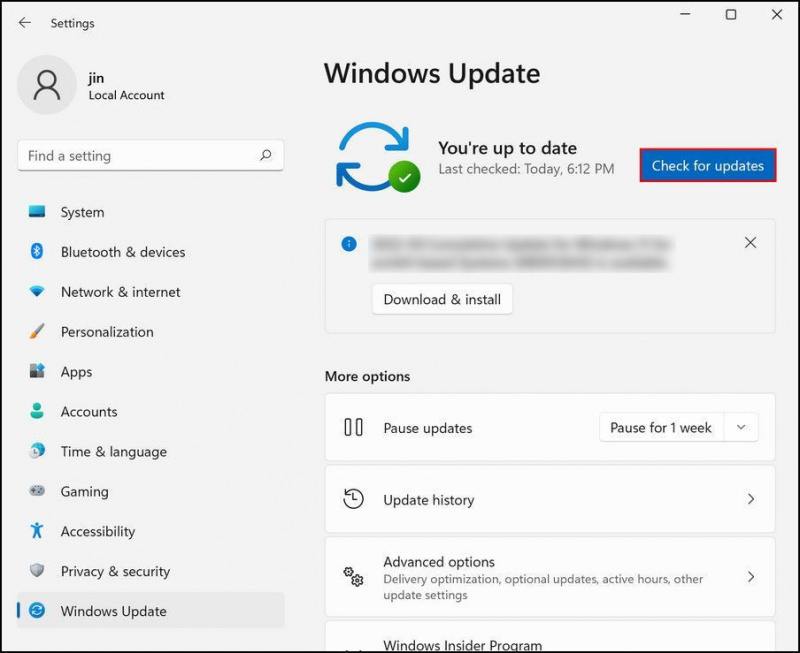அடிப்படை இடைமுகம் மற்றும் சில அம்சங்களை மட்டுமே கொண்டிருந்தாலும், விண்டோஸின் ஸ்டிக்கி நோட்ஸ் ஆப் அதன் வேலையில் வியக்கத்தக்க வகையில் சிறப்பாக உள்ளது. இருப்பினும், சில விண்டோஸ் 11 பயனர்கள் பழைய இயக்க முறைமையிலிருந்து மேம்படுத்தப்பட்டதிலிருந்து பயன்பாட்டைப் பயன்படுத்துவதில் சிக்கல்களை எதிர்கொள்கின்றனர்.
சில பயனர்கள் ஸ்டிக்கி நோட்ஸ் அப்ளிகேஷனைக் கண்டுபிடிக்க முடியவில்லை என்றும், மற்றவர்கள் சேமித்த குறிப்புகளை இழந்துவிட்டதாகவும் தெரிவிக்கப்பட்டுள்ளது. எனவே, இரண்டு சூழ்நிலைகளையும் நீங்கள் சந்தித்தால் நீங்கள் பயன்படுத்தக்கூடிய பிழைகாணல் முறைகளையும் நாங்கள் உள்ளடக்குவோம்.
அன்றைய வீடியோவை உருவாக்கவும்
விண்டோஸ் 11 இல் ஸ்டிக்கி நோட்ஸ் ஆப் காணாமல் போனால் என்ன செய்வது
சில நேரங்களில், விண்டோஸ் 11 கணினிகளில் ஸ்டிக்கி நோட்ஸ் செயலி திடீரென கிடைக்காமல் போகும். காலாவதியான இயக்க முறைமை அல்லது சிதைந்த ஸ்டிக்கி நோட்ஸ் பயன்பாடு போன்ற பல்வேறு காரணிகளால் இது ஏற்படலாம்.
பயன்பாட்டைத் தொடங்கும்போது, 'ஆப்ஸ் தற்போது உங்களுக்குக் கிடைக்கவில்லை' என்ற பிழைச் செய்தியைப் பெற்றால், சிக்கலைச் சரிசெய்ய கீழே குறிப்பிடப்பட்டுள்ள திருத்தங்களை முயற்சிக்கவும்.
ஏன் எனது குறுஞ்செய்திகள் வழங்கப்படவில்லை
1. விண்டோஸ் புதுப்பிக்கவும்
நீங்கள் சில காலமாக விண்டோஸைப் புதுப்பிக்கவில்லை என்றால், அதைச் செய்வதற்கு இப்போது நல்ல நேரமாக இருக்கலாம். காலாவதியான ஒரு அமைப்பு, ஆப்ஸ் வேலை செய்யாதது போன்ற சிக்கல்களுக்கு ஆளாகிறது. இது பொருந்தக்கூடிய சிக்கல்கள், பொதுவான முரண்பாடுகள் மற்றும் கணினியின் செயல்திறனை எதிர்மறையாக பாதிக்கும் பிற ஊழல் பிழைகள் காரணமாக இருக்கலாம்.
விண்டோஸை எவ்வாறு புதுப்பிப்பது என்பது இங்கே:
- அழுத்தவும் வெற்றி + நான் அமைப்புகள் பயன்பாட்டைத் திறக்க விசைகளை ஒன்றாக இணைக்கவும்.
- தேர்வு செய்யவும் விண்டோஸ் புதுப்பிப்பு இடது பலகத்தில் இருந்து.
- நிறுவப்பட வேண்டிய நிலுவையில் உள்ள புதுப்பிப்புகளின் பட்டியலை நீங்கள் இப்போது பார்க்க வேண்டும். நீங்கள் கிளிக் செய்யலாம் புதுப்பிப்புகளைச் சரிபார்க்கவும் அவர்களை தேட பொத்தான்.
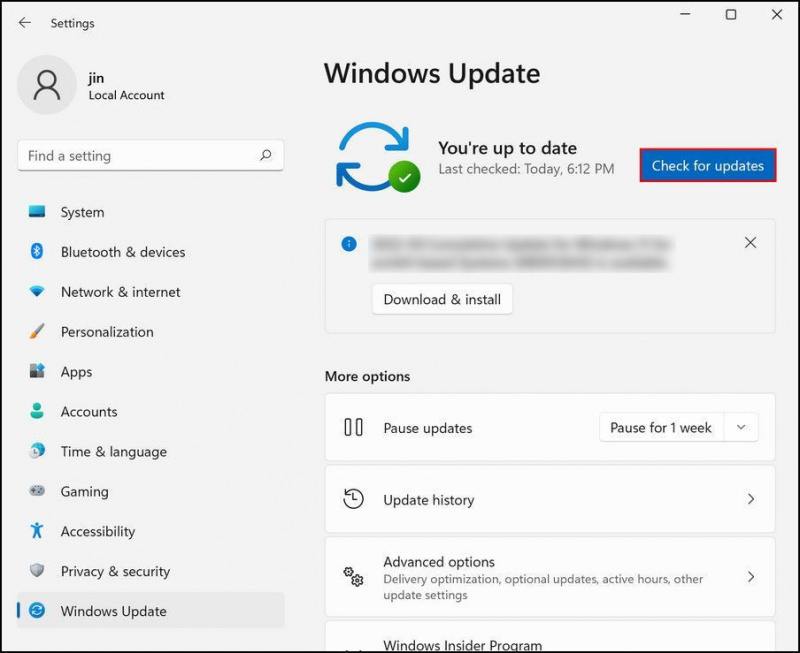
- கிளிக் செய்யவும் பதிவிறக்கி நிறுவவும் ஒவ்வொரு புதுப்பிப்புக்கும் பொத்தான் மற்றும் செயல்முறை முடிவடையும் வரை காத்திருக்கவும்.
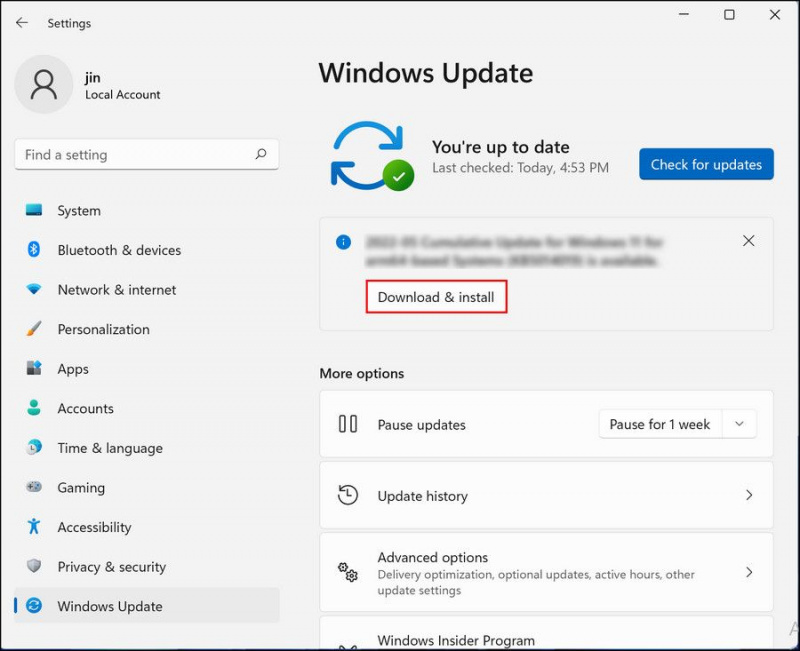
புதுப்பிப்புகள் முழுமையாக நிறுவப்பட்டதும், உங்கள் கணினியை மறுதொடக்கம் செய்து, மறுதொடக்கம் செய்தவுடன், சிக்கல் தீர்க்கப்பட்டதா என சரிபார்க்கவும்.
2. ஸ்டிக்கி நோட்ஸ் பயன்பாட்டைப் புதுப்பிக்கவும்
ஸ்டிக்கி நோட்ஸ் செயலியே காலாவதியானதாக இருக்கும் வாய்ப்பும் உள்ளது. அது இருந்தால், மைக்ரோசாஃப்ட் ஸ்டோர் வழியாக பயன்பாட்டைப் புதுப்பிக்கலாம்.
நீங்கள் அதை எப்படி செய்யலாம் என்பது இங்கே:
- அச்சகம் வின் + எஸ் விண்டோஸ் தேடலைத் திறக்க, 'மைக்ரோசாஃப்ட் ஸ்டோர்' என தட்டச்சு செய்து, அது தோன்றும் போது முடிவைக் கிளிக் செய்யவும்.
- பயன்பாடு தொடங்கப்பட்டதும், கிளிக் செய்யவும் நூலக ஐகான் கீழே இடதுபுறத்தில்.
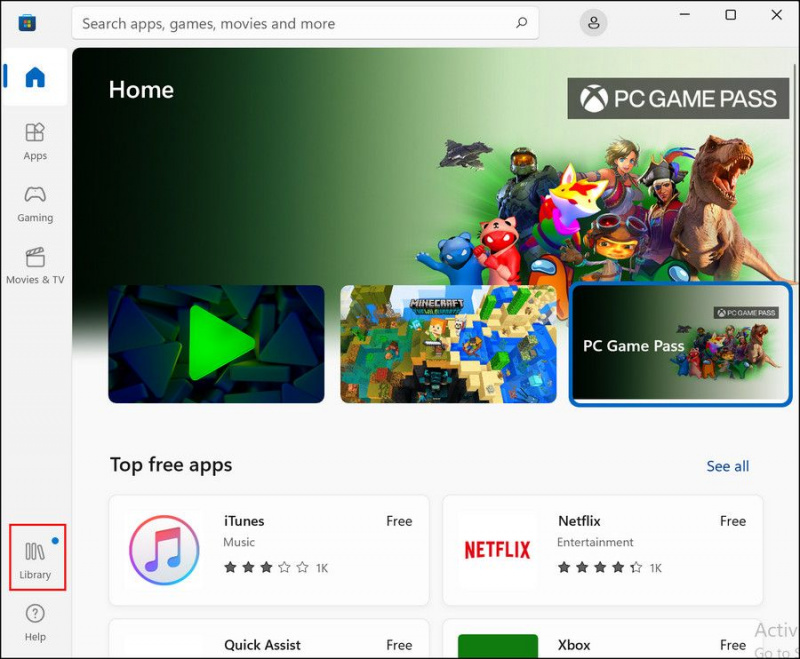
- இப்போது, கிளிக் செய்யவும் புதுப்பிப்புகளைப் பெறுங்கள் மேல் வலதுபுறத்தில் உள்ள பொத்தான். கிடைக்கக்கூடிய புதுப்பிப்புகள் இப்போது நிறுவப்பட வேண்டும்.
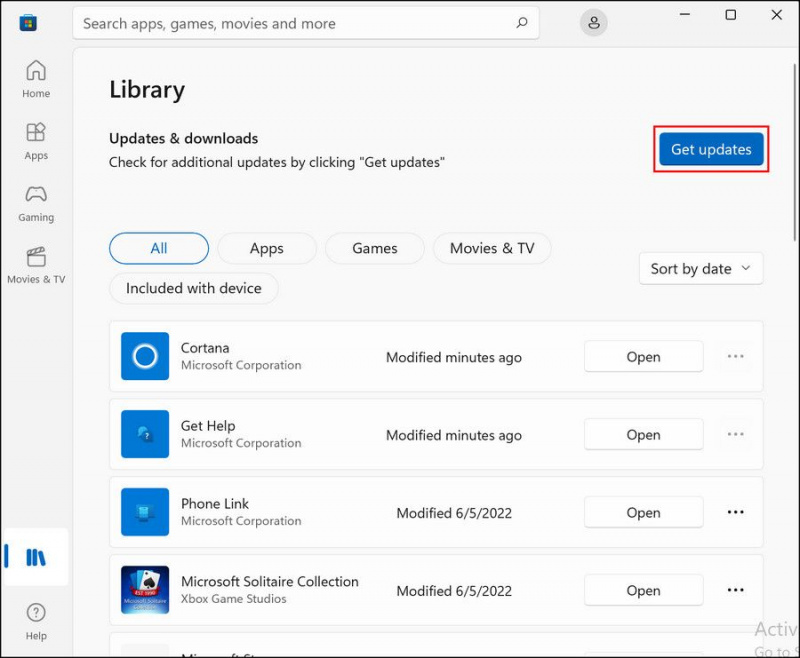
பயன்பாடு புதுப்பிக்கப்படும் வரை காத்திருந்து, சிக்கல் தீர்க்கப்பட்டதா எனச் சரிபார்க்கவும்.
எங்கள் வழிகாட்டியில் நாங்கள் விவரித்தபடி, பயன்பாட்டை சரிசெய்வதன் மூலம் அல்லது மீட்டமைப்பதன் மூலம் இதுபோன்ற ஊழல் சிக்கல்கள் மற்றும் பிழைகளை நீங்கள் சரிசெய்யலாம். ஸ்டிக்கி நோட்ஸ் பயன்பாட்டை எவ்வாறு சரிசெய்வது .
நீங்கள் முதலில் பயன்பாட்டை சரிசெய்ய முயற்சிக்குமாறு பரிந்துரைக்கிறோம். அது வேலை செய்யவில்லை என்றால், நீங்கள் அதை மீட்டமைக்க தொடரலாம். ரீசெட் செய்தால், ஆப்ஸை அதன் இயல்பு நிலைக்கு மாற்றி, அதில் சேமித்துள்ள எந்தத் தரவையும் அழிக்கும், ஆனால் செயல்பாட்டில் உள்ள சிக்கலை இது தீர்க்கும்.
3. ஒட்டும் குறிப்புகளை மீண்டும் பதிவு செய்யவும்
ஸ்டிக்கி நோட் செயலியில் உள்ள சிக்கல்களைச் சரிசெய்வதற்கான மற்றொரு வழி, விண்ணப்பத்தை மீண்டும் பதிவு செய்வதாகும். இது ஒரு ஆஃப்லைன் செயல்முறை மற்றும் Windows Powershell ஐப் பயன்படுத்தி செய்யப்படுகிறது.
விண்ணப்பத்தை மீண்டும் பதிவு செய்ய கீழே உள்ள படிகளைப் பின்பற்றவும்:
- விண்டோஸ் தேடலில் பவர்ஷெல் என தட்டச்சு செய்து கிளிக் செய்யவும் நிர்வாகியாக செயல்படுங்கள் நிர்வாகச் சலுகைகளுடன் பவர்ஷெல் தொடங்க.
- பின்வரும் சாளரத்தில், கீழே குறிப்பிடப்பட்டுள்ள கட்டளையை தட்டச்சு செய்து அழுத்தவும் உள்ளிடவும் அதை செயல்படுத்த.
Get-AppXPackage -AllUsers -Name Microsoft.MicrosoftStickyNotes | Foreach {Add-AppxPackage -DisableDevelopmentMode -Register "$($_.InstallLocation)\AppXManifest.xml" -Verbose}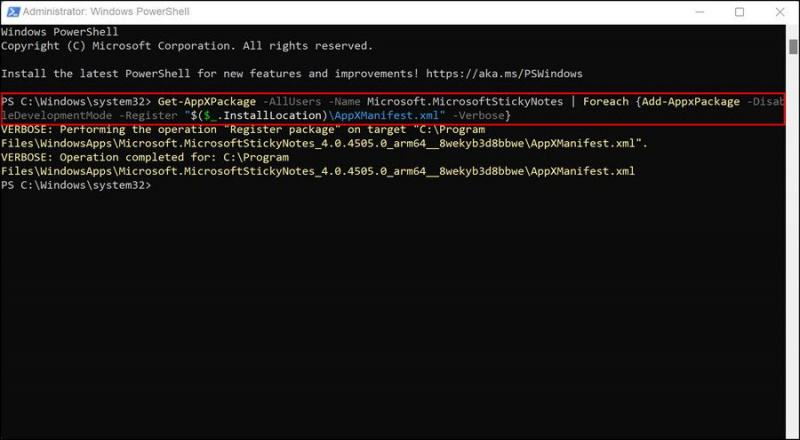
செயல்முறை வெற்றிகரமாக முடிந்த பிறகு, நீங்கள் இப்போது ஸ்டிக்கி நோட்ஸ் பயன்பாட்டைப் பயன்படுத்த முடியுமா என்பதைப் பார்க்கவும். சிக்கல் தொடர்ந்தால், Powershell ஐப் பயன்படுத்தி பயன்பாட்டை மீண்டும் நிறுவுமாறு பரிந்துரைக்கிறோம். மேலே உள்ள படிகளைப் பின்பற்றி பவர்ஷெல் நிர்வாகியாகத் தொடங்கவும், பின்னர் கீழே குறிப்பிடப்பட்டுள்ள கட்டளையை இயக்கவும்.
Get-AppxPackage Microsoft.MicrosoftStickyNotes | Remove-AppxPackage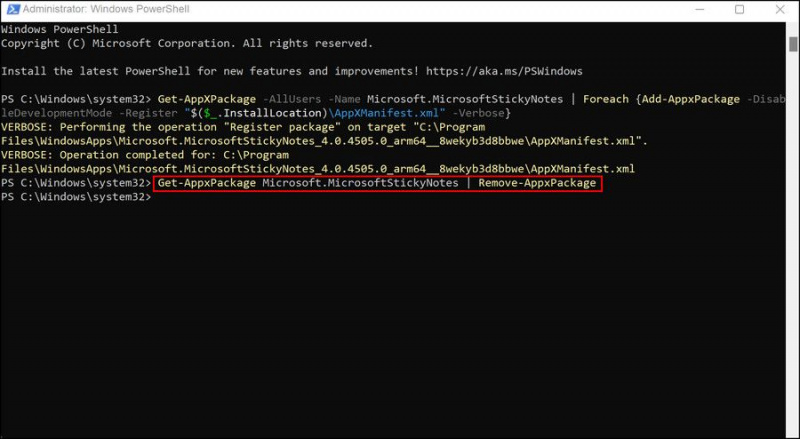
தொலைந்த அல்லது காணாமல் போன ஒட்டும் குறிப்புகளை எவ்வாறு மீட்பது
Windows 11 இல் Sticky Notes பயன்பாட்டில் உள்ள இரண்டாவது பொதுவான சிக்கல் குறிப்புகள் மறைந்துவிடும் அல்லது தொலைந்து போவது. அது உங்களுக்கு நடந்தால், பீதி அடைய வேண்டாம். இழந்த குறிப்புகளை மீட்டெடுக்க சில வழிகள் உள்ளன, மேலும் மிகவும் பயனுள்ளவற்றை கீழே பட்டியலிட்டுள்ளோம்.
1. 'அனைத்து குறிப்புகளையும் காட்டு' பகுதியைச் சரிபார்க்கவும்
ஸ்டிக்கி நோட்ஸ் பயன்பாட்டில் உங்களால் குறிப்புகளைக் கண்டுபிடிக்க முடியவில்லை எனில், முதலில் செய்ய வேண்டியது ஸ்டிக்கி நோட்ஸின் 'அனைத்து குறிப்புகளையும் காட்டு' பகுதியைச் சரிபார்க்க வேண்டும். புதிய குறிப்புகளுக்கு இடமளிக்க, பயன்பாடு இயல்பாக பழைய குறிப்புகளை மறைக்கிறது, மேலும் இதன் காரணமாக நீங்கள் தேடுவதை உங்களால் கண்டுபிடிக்க முடியாமல் போகலாம்.
'அனைத்து குறிப்புகளையும் காட்டு' பகுதியைச் சரிபார்க்க, பயன்பாட்டைத் துவக்கி, பணிப்பட்டியில் அதன் ஐகானில் வலது கிளிக் செய்யவும். தேர்வு செய்யவும் எல்லா குறிப்புகளையும் காட்டு சூழல் மெனுவிலிருந்து தேவையான விடுபட்ட துண்டுகளை நீங்கள் கண்டுபிடிக்க முடியுமா என்று பார்க்கவும்.
2. ஒட்டும் குறிப்புகளின் முந்தைய பதிப்பை மீட்டமைக்கவும்
குறிப்புகள் பயன்பாட்டை முந்தைய பதிப்பிற்கு மாற்றியமைக்கலாம், அதில் தேவையான குறிப்புகளை நீங்கள் அணுகலாம். ஆப்ஸ் மீட்டெடுப்பு சிஸ்டம் ரீஸ்டோர் போலவே செயல்படுகிறது, இது விண்டோஸின் பழைய பதிப்பிற்குச் செல்ல உங்களை அனுமதிக்கிறது. சரிபார் விண்டோஸ் கணினியில் கணினி மீட்டமைப்பை எவ்வாறு பயன்படுத்துவது இது எவ்வாறு செயல்படுகிறது என்பதைப் பற்றி மேலும் அறிய.
உங்கள் ஸ்டிக்கி நோட்ஸ் ஆப்ஸைப் பொறுத்தவரை, அதை எப்படி மாற்றுவது என்பது இங்கே:
- கோப்பு எக்ஸ்ப்ளோரரைத் திறந்து, அதற்குச் செல்லவும் இந்த பிசி .
- கிளிக் செய்யவும் காண்க விருப்பம் மேலே அமைந்துள்ளது மற்றும் தேர்வு செய்யவும் காட்டு > மறைக்கப்பட்ட கோப்புகள் .

- மறைக்கப்பட்ட கோப்புகள், கோப்புறைகள் மற்றும் இயக்கிகளைக் காண்பி விருப்பத்தை இயக்கி கிளிக் செய்யவும் விண்ணப்பிக்கவும் > சரி மாற்றங்களைச் சேமிக்க.
- இப்போது, File Explorer இல் பின்வரும் இடத்திற்குச் செல்லவும், உங்கள் கணக்கின் பெயர்:
C:\Users\[Username]\AppData\Local\Packages\Microsoft.MicrosoftStickyNotes_8wekyb3d8bbwe\LocalStateஐப் பயன்படுத்தி [பயனர்பெயர்] - என்பதைத் தேர்ந்தெடுக்கவும் plum.sqlite கோப்புறை மற்றும் அதன் மீது வலது கிளிக் செய்யவும்.
- சூழல் மெனுவிலிருந்து மேலும் விருப்பங்களைக் காட்டு என்பதைத் தேர்ந்தெடுக்கவும்.
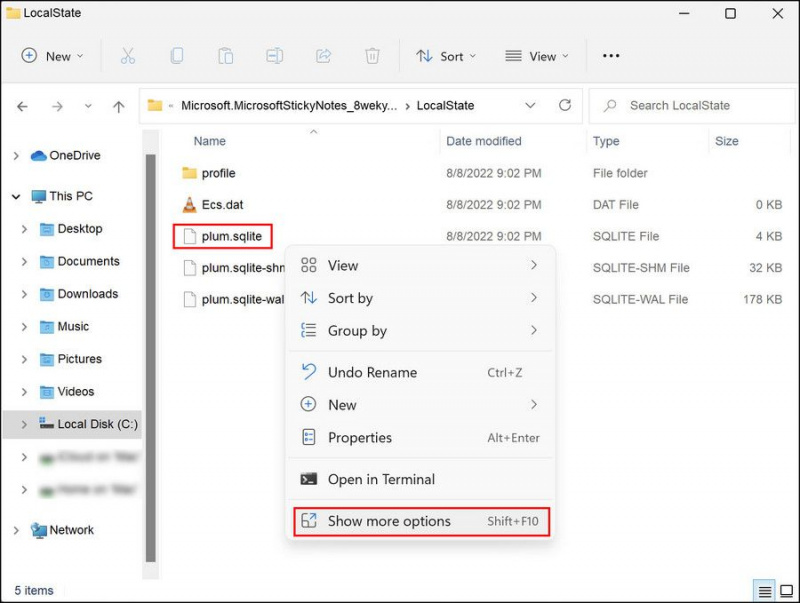
- இப்போது, கிளிக் செய்யவும் முந்தைய பதிப்புகளை மீட்டெடுக்கவும் , மற்றும் பின்வரும் உரையாடலில், நீங்கள் மாற்ற விரும்பும் பதிப்பைத் தேர்ந்தெடுக்கவும்.
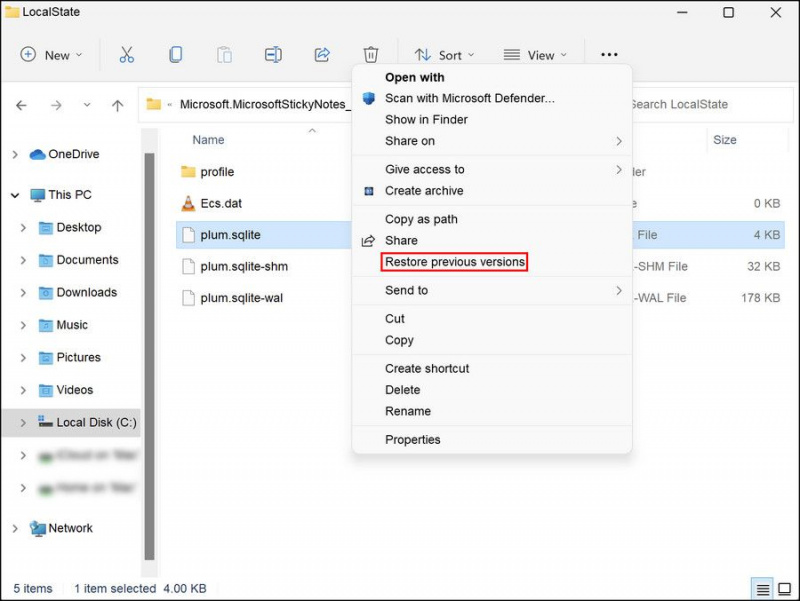
- இறுதியாக, தேர்வு செய்யவும் மீட்டமை .
இது உங்கள் தரவை மீட்டெடுத்ததா என்பதை இப்போது நீங்கள் சரிபார்க்கலாம்.
மேலும் எந்த பிரச்சனையும் இல்லாமல் மீண்டும் குறிப்புகளை எடுக்கவும்
மேலே பட்டியலிடப்பட்டுள்ள முறைகள் உங்கள் குறிப்புகள் பயன்பாட்டை எந்த நேரத்திலும் மீண்டும் இயக்க உதவும். இருப்பினும், உங்களால் இன்னும் சிக்கலைத் தீர்க்க முடியவில்லை என்றால், மைக்ரோசாப்ட் சிக்கலுக்கான அதிகாரப்பூர்வ தீர்வை வெளியிடும் வரை மூன்றாம் தரப்பு மாற்றீட்டிற்கு மாறுவதை நீங்கள் பரிசீலிக்கலாம். நீங்கள் எதிர்கொள்ளும் பிரச்சனையைப் பற்றி அவர்கள் அறிந்திருப்பதை உறுதிசெய்ய Microsoft இல் உள்ள அதிகாரப்பூர்வ ஆதரவுக் குழுவையும் நீங்கள் தொடர்பு கொள்ளலாம்.